Đóng từng tab trên trình duyệt thật là một công việc gây ức chế. Chrome và Firefox cho phép chọn các tab trên thanh địa chỉ và nhanh chóng đóng các tab đó bằng phím tắt hoặc chuột.
Cách chọn nhiều tab và đóng chúng
Để chọn các tab riêng lẻ, giữ phím Ctrl và nhấp vào các tab bạn muốn đóng. Để chọn một phạm vi các tab, bấm vào một tab, giữ phím Shift và sau đó bấm vào một tab khác. Tất cả các tab nằm trong phạm vi từ tab đầu tiên đến tab thứ hai sẽ được chọn. Sau đó, bạn có thể giữ phím Ctrl và nhấp vào các tab đã chọn để bỏ chọn chúng nếu muốn. Bạn cũng có thể giữ phím Ctrl để chọn nhiều tab riêng lẻ thay vì một phạm vi các tab.

Để đóng các tab đã chọn, bấm vào nút X trên một trong số những tab này hoặc nhấn Ctrl + W để đóng tất cả. Bạn cũng có thể nhấp chuột phải vào một trong các tab và nhấp vào “Close Tabs”. (Trên máy Mac, nhấn Command + W thay vì Ctrl + W).

Chrome hiển thị nền sáng hơn phía sau, còn Firefox hiển thị đường màu xanh tinh tế phía trên mỗi tab được chọn. Khi bạn tương tác với trình duyệt như bình thường, ví dụ, xem một trang web bằng cách nhấp vào tab hiển thị trang đó, các tab sẽ ngay lập tức được bỏ chọn.
Đây là thủ thuật tương tự cho phép di chuyển nhiều tab tới một cửa sổ mới. Chỉ cần chọn các tab và kéo chúng ra khỏi cửa sổ trình duyệt Chrome hoặc Firefox để mang các tab đã chọn đến cửa sổ mới của riêng chúng.
Đây là một mẹo nhỏ nhưng hữu ích đã thay đổi quy trình làm việc của rất nhiều người dùng. Chrome đã tích hợp tính năng này từ lâu, còn Mozilla mới chỉ thêm vào Firefox trong phiên bản 64.0. Thực tế, Firefox đã bao gồm tùy chọn này trong các phiên bản 62 và 63, nhưng đa số người dùng không biết cách để kích hoạt cài đặt này.
Microsoft Edge và Apple Safari chưa có tùy chọn này, nhưng Edge sẽ sớm sử dụng một nhánh của công cụ Chromium, do đó, nó sẽ có được khả năng tương tự sau này.
Cách đóng nhiều tab mà không cần chọn trước
Chrome, Firefox và các trình duyệt hiện đại khác có thể đóng nhiều tab mà không cần chọn chúng trước. Tùy chọn này dễ tìm thấy hơn.
Để tìm thấy tùy chọn này, nhấp chuột phải vào một tab trong tab bar của trình duyệt. Sau đó, có thể chọn các tùy chọn như “Close Other Tabs” để đóng tất cả các tab ngoại trừ các tab hiện tại trong cửa sổ trình duyệt hoặc “Close Tabs to the Right” để đóng các tab ở bên phải của tab hiện tại. Có thể kéo và thả các tab để sắp xếp lại chúng trước khi làm điều này.

Chúc bạn thực hiện thành công!
 Công nghệ
Công nghệ  AI
AI  Windows
Windows  iPhone
iPhone  Android
Android  Học IT
Học IT  Download
Download  Tiện ích
Tiện ích  Khoa học
Khoa học  Game
Game  Làng CN
Làng CN  Ứng dụng
Ứng dụng 

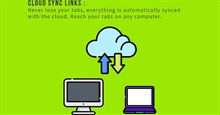




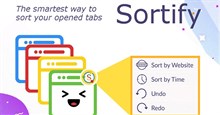











 Linux
Linux  Đồng hồ thông minh
Đồng hồ thông minh  macOS
macOS  Chụp ảnh - Quay phim
Chụp ảnh - Quay phim  Thủ thuật SEO
Thủ thuật SEO  Phần cứng
Phần cứng  Kiến thức cơ bản
Kiến thức cơ bản  Lập trình
Lập trình  Dịch vụ công trực tuyến
Dịch vụ công trực tuyến  Dịch vụ nhà mạng
Dịch vụ nhà mạng  Quiz công nghệ
Quiz công nghệ  Microsoft Word 2016
Microsoft Word 2016  Microsoft Word 2013
Microsoft Word 2013  Microsoft Word 2007
Microsoft Word 2007  Microsoft Excel 2019
Microsoft Excel 2019  Microsoft Excel 2016
Microsoft Excel 2016  Microsoft PowerPoint 2019
Microsoft PowerPoint 2019  Google Sheets
Google Sheets  Học Photoshop
Học Photoshop  Lập trình Scratch
Lập trình Scratch  Bootstrap
Bootstrap  Năng suất
Năng suất  Game - Trò chơi
Game - Trò chơi  Hệ thống
Hệ thống  Thiết kế & Đồ họa
Thiết kế & Đồ họa  Internet
Internet  Bảo mật, Antivirus
Bảo mật, Antivirus  Doanh nghiệp
Doanh nghiệp  Ảnh & Video
Ảnh & Video  Giải trí & Âm nhạc
Giải trí & Âm nhạc  Mạng xã hội
Mạng xã hội  Lập trình
Lập trình  Giáo dục - Học tập
Giáo dục - Học tập  Lối sống
Lối sống  Tài chính & Mua sắm
Tài chính & Mua sắm  AI Trí tuệ nhân tạo
AI Trí tuệ nhân tạo  ChatGPT
ChatGPT  Gemini
Gemini  Điện máy
Điện máy  Tivi
Tivi  Tủ lạnh
Tủ lạnh  Điều hòa
Điều hòa  Máy giặt
Máy giặt  Cuộc sống
Cuộc sống  TOP
TOP  Kỹ năng
Kỹ năng  Món ngon mỗi ngày
Món ngon mỗi ngày  Nuôi dạy con
Nuôi dạy con  Mẹo vặt
Mẹo vặt  Phim ảnh, Truyện
Phim ảnh, Truyện  Làm đẹp
Làm đẹp  DIY - Handmade
DIY - Handmade  Du lịch
Du lịch  Quà tặng
Quà tặng  Giải trí
Giải trí  Là gì?
Là gì?  Nhà đẹp
Nhà đẹp  Giáng sinh - Noel
Giáng sinh - Noel  Hướng dẫn
Hướng dẫn  Ô tô, Xe máy
Ô tô, Xe máy  Tấn công mạng
Tấn công mạng  Chuyện công nghệ
Chuyện công nghệ  Công nghệ mới
Công nghệ mới  Trí tuệ Thiên tài
Trí tuệ Thiên tài